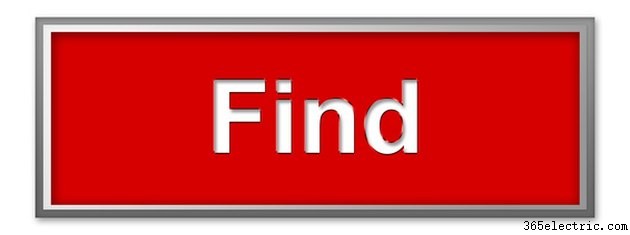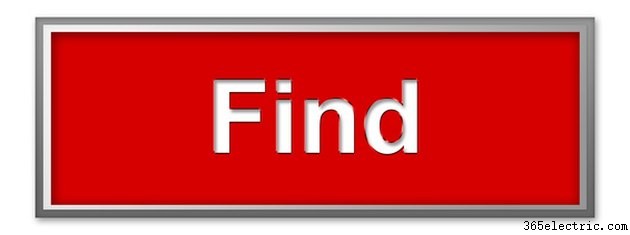
Limpar todo o seu histórico de pesquisa na web consiste em excluir todo o seu histórico de navegação na web, cookies da web, arquivos temporários da Internet e cache da web. A exclusão do histórico de pesquisa realizado em seu sistema por meio do Windows Explorer requer a edição do registro do seu computador. Como a Microsoft recomenda, faça backup do registro antes de fazer qualquer alteração. Dependendo do navegador da Web que você usa, as etapas específicas para excluir o histórico de pesquisa variam um pouco, mas o processo geral é o mesmo. (Observação:consulte a seção Referências deste artigo para obter etapas específicas para excluir o histórico de pesquisa no Windows 7.)
Limpar histórico de pesquisa do Windows Explorer
Etapa 1
Vá para o menu "Iniciar", clique em "Executar", digite "regedit" na linha de comando e pressione a tecla "Enter" para confirmar ou clique em "OK". O editor de registro é aberto.
Etapa 2
Expanda a seção HKEY_LOCAL_USER clicando no sinal "+" correspondente. Expanda as seguintes pastas:"Software"> "Microsoft"> "Assistente de Pesquisa"> "ACMru".
Etapa 3
Selecione a pasta "5603" e visualize o conteúdo no painel direito. Selecione todos os itens dentro desta pasta "5603", clique com o botão direito do mouse na seleção e clique em "Excluir". Isso remove todo o histórico de pesquisa do Windows Explorer.
Etapa 4
Reinicie o computador para que isso tenha efeito.
Limpar o histórico de pesquisa do navegador
Etapa 1
Inicie o Firefox, vá para o menu "Ferramentas" e clique em "Opções" no menu suspenso (usuários de Mac, clique em "Preferências" no menu "Firefox").
Etapa 2
Clique na guia "Privacidade", clique em "Mostrar cookies" e clique em "Remover todos os cookies".
Etapa 3
Inicie o Internet Explorer, clique no menu "Ferramentas" e selecione "Opções da Internet" no menu suspenso. Na seção "Arquivos de Internet Temporários", clique na guia "Geral" e pressione o botão "Excluir cookies".
Etapa 4
Na seção "Histórico", clique no botão "Limpar histórico". Clique em "OK" para confirmar.
Etapa 5
Inicie o Netscape, vá para o menu "Ferramentas" e selecione "Gerenciador de cookies". Clique no botão "Gerenciar cookies armazenados" e, em seguida, clique no botão "Remover todos os cookies". Clique em "OK" para confirmar.
Etapa 6
Inicie o Safari, vá para o menu "Histórico" e clique em "Limpar histórico" no menu suspenso. Confirme a caixa de diálogo pressionando o botão "Limpar".
Etapa 7
Clique no menu "Safari", clique em "Preferências..." e selecione a guia "Segurança". Clique no botão "Mostrar cookies" e clique no botão "Remover tudo".
Limpar cache do navegador
Etapa 1
Inicie o Explorador do Windows. Clique duas vezes em "Documents and Settings", clique duas vezes em seu [nome de usuário] e clique duas vezes na pasta "Local Settings".
Etapa 2
Abra a pasta "Temporary Internet Files" e exclua todo o seu conteúdo.
Etapa 3
Exclua o cache do Firefox neste diretório:"Documents and Settings"> [seu nome de usuário]> "Local Settings"> "Application Data"> "Mozilla"> "Firefox"> Profiles> [default file name]> Cache. Exclua todo o conteúdo da pasta Cache.